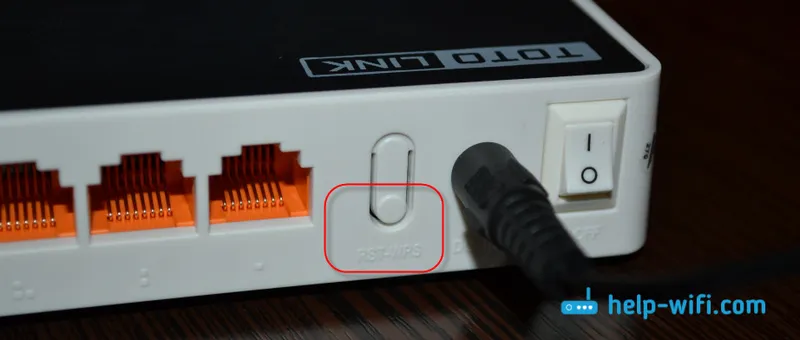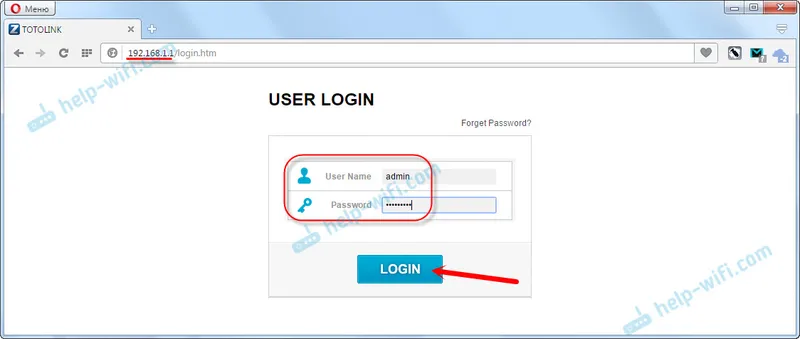Až donedávna jsem se nesetkal se směrovači a dalšími síťovými zařízeními od společnosti Totolink. Ale rozhodl jsem se koupit jeden model, zjistit, jaké zařízení to je, a samozřejmě napsat několik pokynů pro jejich nastavení. Dostal jsem nejlevnější model Totolink N150RT. Chci hned říci, že se mi router opravdu líbil. Za cenu, kterou to stojí, získáme snadno konfigurovatelný router, který vypadá dobře a podle recenzí funguje velmi dobře a stabilně. Ale dnes to není o tom.
V každém případě po zakoupení routeru Totolink ho budeme muset nakonfigurovat. A za tímto účelem musíte jít do nastavení routeru. V tomto článku vám podrobně řeknu, jak zadat nastavení Totolinku. Ukážu na příkladu modelu N150R. Domnívám se však, že tento článek je vhodný pro všechna zařízení od tohoto výrobce, protože tam je všechno téměř stejné.
Pro přístup k ovládacímu panelu routerů Totolink se používá IP adresa 192.168.1.1. Musíte se připojit ke směrovači kabelem nebo přes Wi-Fi, v prohlížeči přejděte na 192.168.1.1 a zadat uživatelské jméno a heslo výrobce: admin a admin. Adresa pro zadání nastavení, tovární název a heslo jsou uvedeny na samotném routeru. Tyto informace jsou obvykle uvedeny na spodní straně zařízení, na štítku. Ale na Totolink N150RT, najdete ji v postranním panelu.
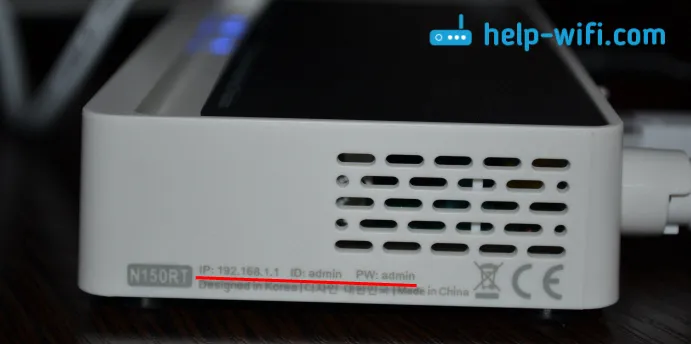
Podívejme se blíže na všechno.
Připojíme se k routeru Totolink, abychom získali přístup k nastavení
Nastavení můžete zadat téměř z jakéhokoli zařízení. Ale pokud je to možné, doporučuji vám to udělat z počítače nebo notebooku. A pokud je to možné, připojte se k routeru pomocí síťového kabelu dodávaného se sadou.
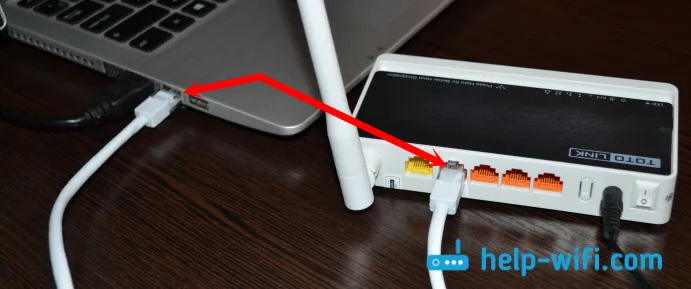
Pokud není možné se připojit kabelem, připojíme se přes Wi-Fi. Ihned po zapnutí routeru uvidíte v seznamu dostupných sítí v zařízení novou síť, která bude mít název výrobce. Viz obrázek níže.
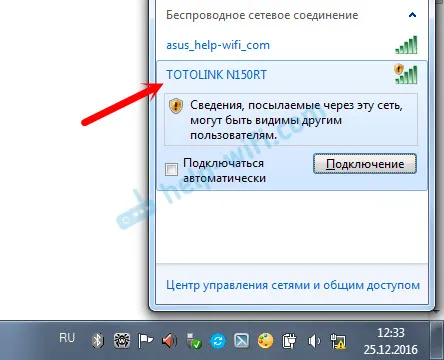
Síť Wi-Fi bude bez hesla. Proto se k němu můžete připojit bez problémů. Do ovládacího panelu routeru Totolink můžete vstoupit z téměř jakéhokoli zařízení: PC, notebooku, tabletu, smartphonu.
Vezměte prosím na vědomí, že okamžitě po připojení ke směrovači nemusí být přístup k internetu k dispozici. Důvodem je skutečnost, že jste k routeru pravděpodobně nepřipojili internet nebo jste jej nenakonfigurovali. Koneckonců, snažíme se pouze zadat nastavení. Pro vstup do nastavení routeru není nutný přístup k internetu. Hlavní věc je, že zařízení je připojeno k routeru.Zadání nastavení Totolink do 192.168.1.1
Po připojení k routeru otevřete libovolný prohlížeč a přejděte na 192.168.1.1 . Jen buďte opatrní, zadejte adresu do adresního řádku a ne do vyhledávacího řádku.
Směrovač požádá o uživatelské jméno a heslo. Jak jsme zjistili výše, výchozí nastavení je admin a admin. Pokud jste je již změnili, zadejte vlastní. A pokud jste se změnili a nepamatujete si, proveďte tovární reset.
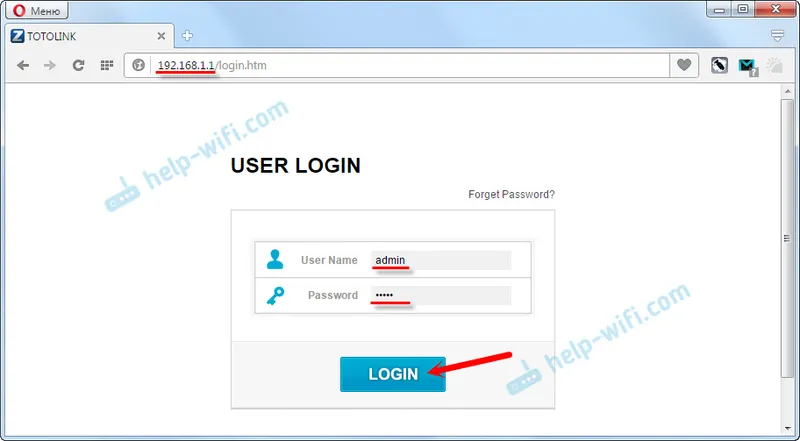
Pokud se autorizační stránka neotevře, ale objeví se chyba, podívejte se na řešení na konci tohoto článku.
Po autorizaci se otevře stránka s rychlým nastavením routeru Totolink. Ukážeme vám také, jak změnit jazyk na ruský nebo ukrajinský. Od mého výchozího nastavení byla angličtina.
Klikněte na tlačítko „Pokročilé nastavení“.
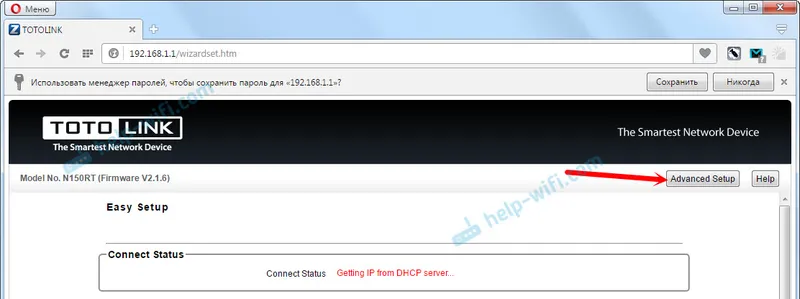
Z rozbalovací nabídky vyberte požadovaný jazyk ovládacího panelu.
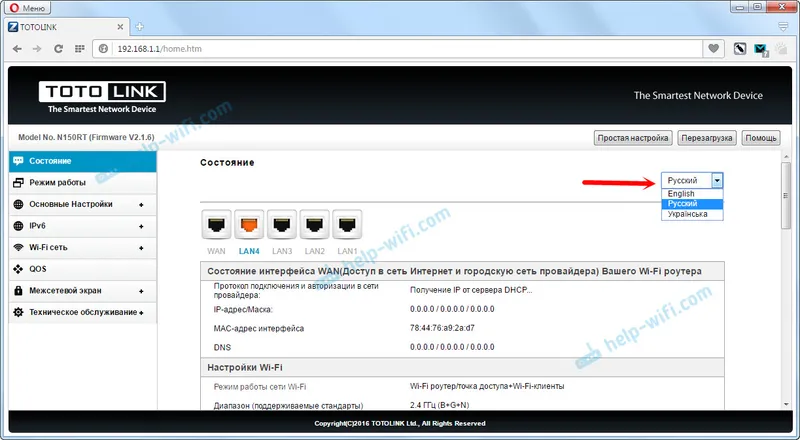
To je vše, nyní můžete snadno provést nezbytná nastavení pro váš router.
Pokud nezadá nastavení Totolink
Často se vyskytnou problémy, když se stránka s nastavením routeru na 192.168.1.1 jednoduše neotevře. K nastavení není přístup.
Pokud se s tím setkáte, zkontrolujte nejprve připojení zařízení k routeru. Je důležité se ujistit, že jste k routeru připojeni prostřednictvím Wi-Fi nebo síťového kabelu. Podívejte se na stav připojení na oznamovací liště. Může existovat „žádný přístup k internetu“ (omezený) - to je normální. Ale musí tam být spojení.
Pokud se pokoušíte získat přístup k 192.168.1.1 z počítače, zkontrolujte, zda stojí za to automaticky získat IP a DNS ve vlastnostech vašeho připojení.
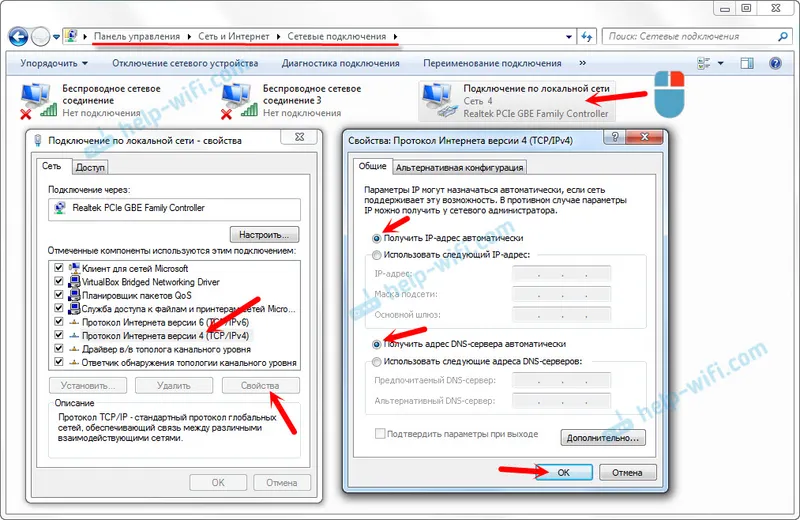
Stačí se podívat pozorně a otevřít vlastnosti připojení, přes které jste připojeni k routeru. Pokud přes Wi-Fi, pak „Bezdrátové síťové připojení“ (ve Windows 10 - Bezdrátová síť). A pokud kabelem, pak „Local Area Connection“ (ve Windows 10 - Ethernet).
O řešení problémů se zadáním nastavení různých routerů máme hotový článek :.
Doufám, že moje instrukce byla pro vás užitečná. Hodně štěstí!